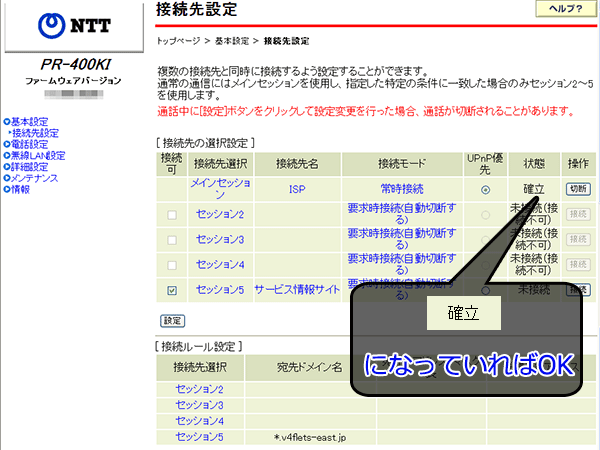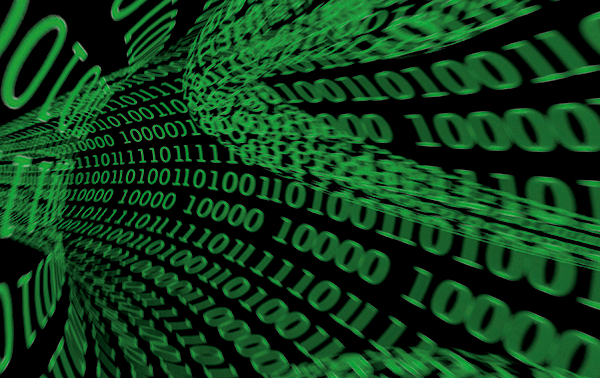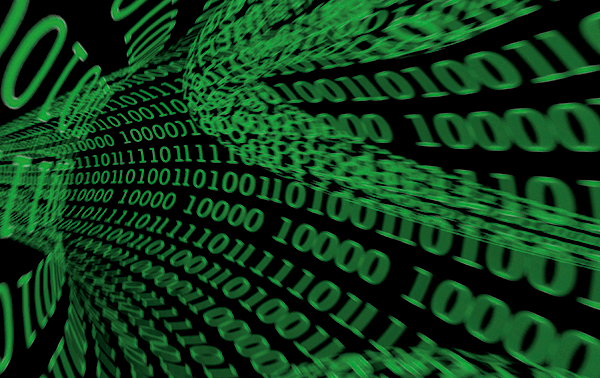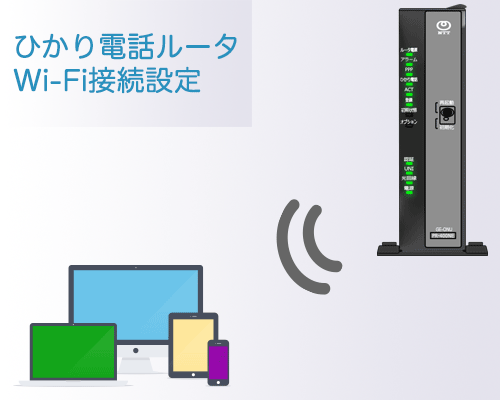RT-400KI初期設定
NTTについての記事です。
フレッツ光ネクストひかり電話ルータRT-400KIの初期設定を行います。初期設定では主にルータのログイン用パスワードとPPPoE接続設定を行います。ルータは設置されただけではインターネットに接続することができませんのでルータの基本的なインターネットに接続する為を行います。
ルータへの接続
ルータの設定をするためにここではパソコンを使います。パソコンをLANケーブル、または無線LANで接続をしてルータと同じネットワークセグメント内に設定をする端末PCやタブレットを追加しておきます。ルータのデフォルトのIPセグメントは192.168.1.1/24です。
わからない場合はパソコンのIPアドレスの取得方法を自動取得にしておくと良いと思います。(上級ユーザーはセグメントさえあっていればIPアドレスを固定してもOKです。)
下記にパソコンのIPアドレスの設定方法のリンクを載せておきます。
配線
ルータの設定をする為にLANケーブルでPCと接続します。ルータの背面にはLANポートが4つ備えてありどのポートにケーブルを接続しても同じです。
LANケーブルで接続の際はケーブルの接続が物理的にしっかりされている事を確認します。

PCからの操作
ブラウザを起動してアドレス入力バーに「http://192.168.1.1」と入力をしてEnterキーを押します。
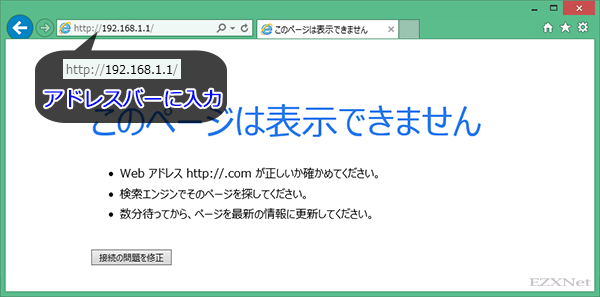
「機器設定用パスワードの初期設定」が表示されます。
ルータのログイン用パスワードの設定を行います。
「パスワード」と「パスワード再入力」にパスワードを入力します。
パスワードには32文字以内の半角英数字および記号が使用できます。大文字と小文字は区別されます。
このパスワードは、忘れないように控えておきましょう。
「設定」をクリックするとパスワードの設定完了です。
ルータのログインするためのBasic認証画面(Windows セキュリティ)が表示されます。
ルータのログイン情報、「ユーザ名」と「パスワード」を入力します。
ユーザ名には「user」パスワードは上記で設定したパスワードを入力し[OK]をクリックします。
「資格情報を記憶する」にチェックを付けておくと次回からログイン画面を自動的に進めることができます。
![ルータのログイン情報、「ユーザ名」と「パスワード」を入力します。 ユーザ名には「user」パスワードは自分で設定したパスワードを入力し[OK]をクリックします。 ルータのログイン情報、「ユーザ名」と「パスワード」を入力します。 ユーザ名には「user」パスワードは自分で設定したパスワードを入力し[OK]をクリックします。](http://ezxnet.com/wp-content/uploads/2014/12/103.png)
「設定ウィザード」が表示されてインターネット接続設定を行います。
[接続先の設定]の項目に必要な情報を入力します。インターネットサービスプロバイダーから送付される書類を元に設定を行います。「接続先ユーザ名」にはプロバイダの識別子(Example: xxx@xxxx.ne.jp)も含め入力します。書類が見つからない場合などは自分が契約しているインターネットサービスプロバイダーに問い合わせて適宜手続きを行う必要があります。
各プロバイダの入力する情報については下記のリンクにまとめておきます。
| 接続先名 | 任意の文字列 |
| 接続先ユーザ名 | ISPより提供される接続用ID |
| 接続パスワード | ISPより提供される接続用パスワード |
情報の入力を終えたら[設定]をクリックします。
ルータの再起動が自動的に行われ画面に「1分30秒程お待ちください」のメッセージが表示されます。「再表示」ボタンをクリックします。
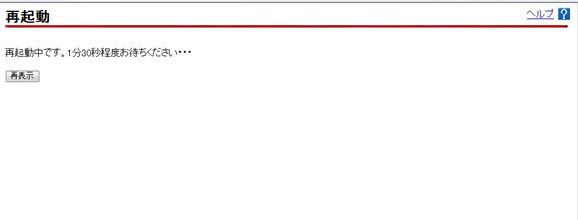
「接続先設定」が表示されます。ここではルータの各セッションごとのPPPoE接続状況が確認できます。
「メインセッション」の「状態」が「確立」の表示になっていればインターネットの接続設定(PPPoE設定)が成功です。ルータの本体にある「PPP」ランプが緑色で点灯していればPPPoE接続が確立されている事を表しています。併せて確認しましょう。
以上でルータのPPPoE設定が完了です。
PPPoE接続情報が間違っているとき
PPPoE接続設定が「未接続(接続不可)」と表示されているときは入力した「接続ユーザ名」と「接続パスワード」の文字列に相違があるため接続できないことが原因の可能性があります。
「メインセッション」をクリックしてISPから提供される書類をもう一度よく確認して、文字列に誤りがないか、文字列に余計なスペースが入力されていないか見ながら再設定を行いましょう。
下記にルータのマニュアルのあるリンクを用意しました。
NTT東日本のルータマニュアル
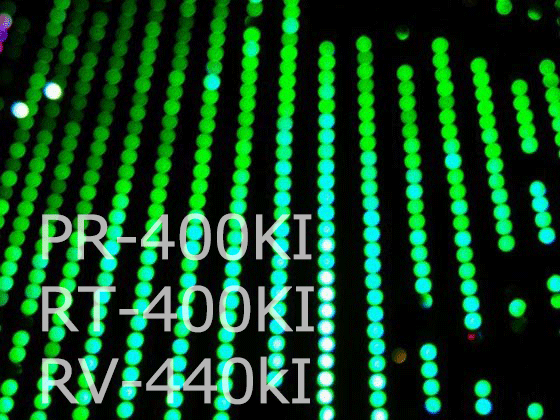
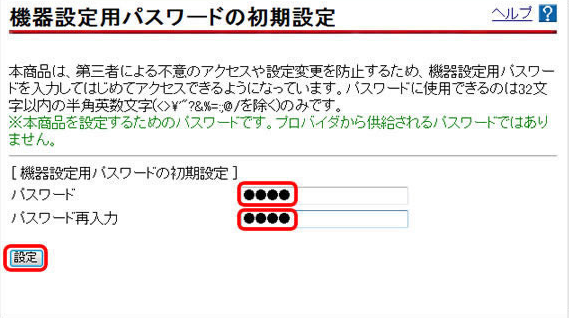
![[接続先の設定]の項目にある「接続先ユーザ名」と「接続パスワード」にプロバイダ情報を入力します。 [接続先の設定]の項目にある「接続先ユーザ名」と「接続パスワード」にプロバイダ情報を入力します。](http://ezxnet.com/wp-content/uploads/2014/12/PR-400KIRT-400KIRV-440KI_in003.png)